YouTube videolarını indirmek istiyor ancak nasıl yapacağınızı bulamıyor musunuz?
Belki bir öğreticiyi çevrimdışı izlemek istersiniz, ya da belki sadece çocuğunuzun en sevdiği klibi güvende tutmak için bilgisayarınızda tutmak istersiniz.
Veya mevcut bir YouTube videosunu indirmek ve kullanmak isteyen bir pazarlamacı veya içerik oluşturucusu olabilirsiniz.
Sebep ne olursa olsun, YouTube’dan bir video indirmek aslında oldukça kolaydır. Bu kılavuzda, YouTube videolarını mobil cihazınıza, Mac’inize veya PC’nize nasıl indireceğinizi göstereceğiz.
Bonus: İndir YouTube’unuzu hızla büyütmek için 30 günlük ücretsiz plan, Youtube kanalınızı büyütmenize ve başarınızı takip etmenize yardımcı olacak günlük zorluklardan oluşan bir çalışma kitabı. Bir ay sonra gerçek sonuçlar alın.
YouTube videolarını indirebilir misiniz?
Videoyu kendiniz yüklerseniz, videoyu YouTube’dan doğrudan bilgisayarınıza indirebilirsiniz.
Yüklediğiniz bir video değilse, YouTube’dan bilgisayarınıza kaydedemezsiniz.ancak çevrimdışı izlemek için YouTube kitaplığınıza indirebilirsiniz.
YouTube videolarını Mac’inize veya PC’nize indirmek için üçüncü taraf uygulamalar ve geçici çözümler vardır.. Ayrıca, bir video indirmek, düzenlemek ve daha fazla YouTube görüntülemesi elde etmek için yeniden yüklemek isteyen bir içerik oluşturucuysanız, bu seçenekler tam size göre.
Çevrimdışı izlemek için videoları telefonunuzla YouTube uygulamasından kolayca indirebilirsiniz. YouTube Premium’un ve uygulamanın yüklü olması yeterlidir.
YouTube videolarını ücretsiz indirebilir misiniz?
YouTube videolarını indirmek için Premium’a ihtiyacınız olduğundan tam olarak ücretsiz değil.
YouTube Premium’da genellikle ücretsiz aylar veren kayıt promosyonları vardır, bu nedenle aboneliğinizi ücretsiz aylarınız dolmadan iptal ettiyseniz, teknik olarak Özgür olmak.
YouTube Premium, tek bir kullanıcı için aylık 11,99 ABD dolarıdır. Veya ayda 17,99 ABD doları karşılığında altı kullanıcılı bir Aile Planı alabilirsiniz.
Bununla birlikte, bu ücretsiz YouTube video indirmesini elde etmek için üçüncü taraf uygulamaları kullanabilirsiniz – daha fazlası aşağıda!
YouTube videoları nasıl indirilir: 7 yöntem
YouTube, öğreticiler, eğitici videolar ve eğlence bulmak için mükemmeldir. Ayrıca içerik oluşturucular ve pazarlamacılar için ilham verici videolar ve ücretsiz içeriklerle dolu.
Bazı içerik oluşturucular, videoları indirecek, düzenlemeleri veya seslendirmeleri aşacak veya videolarına ekleyecek ve orijinal içerik olarak yeniden yayınlayacaktır.
Bu, incelemeler, kaynak olarak uzman alıntıları kullanma veya oyun akışlarıyla ilgili yorumlar gibi şeyler için iyi çalışır.
Aşağıda bir diyetisyen, fitness ve yaşam tarzı YouTuber Daisy Keech’in videolarından klipler çekiyor. Klipleri, beslenme ve diyetle ilgili efsaneleri yıkmak ve eğitim ve farkındalığı yaymak için kullanıyor.
Ancak YouTube’dan herhangi bir şey indirmeden önce bilmeniz gereken bir şey var. Videoların çoğu telif hakkıyla korunmaktadır, yani içerik oluşturucuya ödeme yapmadan paylaşmaları yasa dışıdır.
YouTube, “İçerik oluşturucular yalnızca kendi yaptıkları veya kullanma yetkisine sahip oldukları videoları yüklemelidir. Bu, gerekli izinler olmaksızın kendi yapmadıkları videoları yüklememeleri veya müzik parçaları, telif hakkıyla korunan programların snippet’leri veya başka kullanıcılar tarafından oluşturulan videolar gibi telif hakkı başkasına ait olan içerikleri videolarında kullanmamaları gerektiği anlamına gelir.
İndirdiğiniz bir videoyu paylaşmadan önce, yasal olup olmadığını kontrol edin.
Kendi YouTube videolarınızı nasıl indirirsiniz?
Daha önce YouTube’a yüklediğiniz bir videoyu indirmek kolaydır.
Adım 1: YouTube’u açın ve ekranınızın sol tarafındaki menüye gidin. Üzerine dokunun Videoların. Bu sizi YouTube Studio’nuza götürecektir.
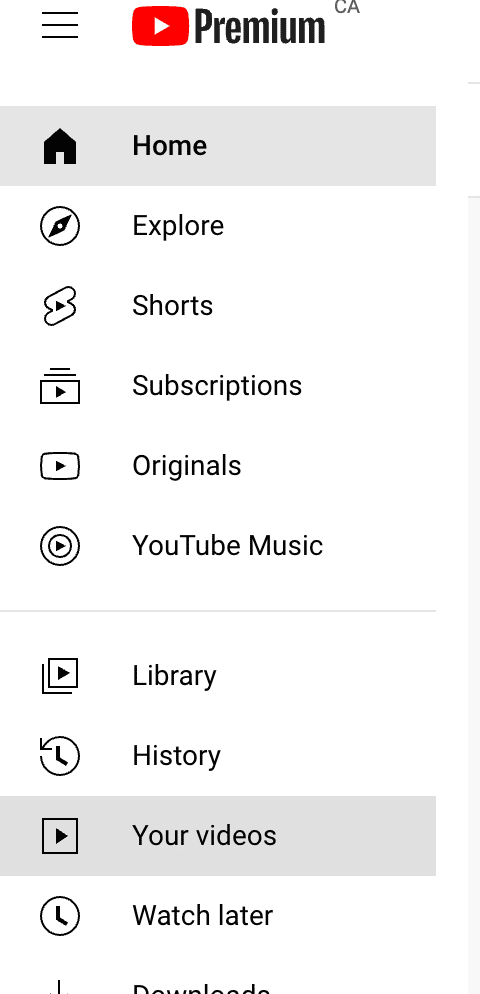
Adım 2: İndirmek istediğiniz videoya gidin ve üzerine gelin. Bu bir menü çubuğu getirecektir. Dikey dokunun elipsler simge.

3. Adım: dokunun indirmek

4. Adım: Videonuz indirmelerinizde mp4 olarak görünecektir

Mac’te YouTube videoları nasıl indirilir
YouTube videolarını YouTube hesabınız aracılığıyla Mac’inize indirebilirsiniz. Sadece bir not, bu videoları izleyebilmek için 30 gün içinde internete erişmiş olmanız gerekir.
YouTube videolarını çevrimdışıyken izleyebilmek için kitaplığınıza nasıl kaydedeceğiniz aşağıda açıklanmıştır:
Adım 1: İzlemek istediğiniz videoya tıklayın
2. Adım: Videonun altında simgesine dokunun. İndirmek veya dokunun Daha ve daha sonra İndirmek

Aşama 3: İndirildi tamamlandığında yanında bir onay işareti olacak

Adım 4: Sol üst köşedeki hamburger simgesine tıklayarak ve aşağı kaydırarak video kitaplığınıza gidin. İndirilenler

Son 30 gün içinde internet bağlantınız olduğu sürece videonuzu buradan izleyebilirsiniz.

Alternatif olarak, VLC Media Player ile YouTube videolarını Mac’inize ücretsiz olarak indirebilirsiniz. VLC oynatıcıyı kullanmak için Premium hesaba ihtiyacınız yoktur.
Yine, bu videoyu paylaşmayı planlıyorsanız telif hakkı yasalarına dikkat edin. YouTube’dan para kazanmaya çalışıyorsanız, telif hakkı yasalarına uymak özellikle önemlidir.
Birçok kişi VLC Media Player’ı “ücretsiz ve açık kaynaklı bir çapraz platform multimedya oynatıcısı ve çoğu multimedya dosyasını ve çeşitli akış protokollerini oynatan çerçeve” olduğu için sever. Başka bir deyişle, herkese açıktır, çoğu videoyu oynatır ve YouTube’dan video indirmenize yardımcı olabilir.
Adım 1: YouTube’a gidin ve indirmek istediğiniz videoyu bulun
2. Adım: URL’yi kopyalayın

Adım 3: VLC oynatıcıyı açın ve Dosya üst menü çubuğunuzda, ardından Açık Ağ

Adım 4. Açılan pencerede, Ağ sekme. YouTube videosunun URL’sini metin kutusuna yapıştırın ve Açık altta.

Adım 5: Videonuz indirildikten sonra otomatik olarak açılmalı ve İndirilenler dosya
Artık YouTube videolarını indirmek için araçlara sahip olduğunuza göre, YouTube kanalınızı tanıtmaya çalışabilirsiniz.
YouTube videoları iPhone’a nasıl indirilir
Çevrimdışı izlemek için bir youtube videosunu iPhone’unuza kolayca indirebilirsiniz.
Adım 1: Youtube iPhone’unuzdaki uygulama
2. Adım: Çevrimdışı görüntüleme için indirmek istediğiniz videoyu bulun
Adım 3: İndirmek düğmesine basın ve çözünürlüğünüzü seçin
4. Adım: Dokunun Kütüphane sol alt köşede
Adım 5: dokunun İndirilenler, indirdiğiniz tüm videoları nerede bulacağınız
Android’de YouTube videoları nasıl indirilir
Yukarıdaki iPhone talimatlarına çok benzer şekilde, çevrimdışı izlemek için Android’inize bir YouTube videosu da indirebilirsiniz.
Adım 1: Youtube Android cihazınızdaki uygulama
2. Adım: Çevrimdışı görüntüleme için indirmek istediğiniz videoyu bulun
Adım 3: İndirmek düğmesine basın ve çözünürlüğünüzü seçin


4. Adım: Dokunun Kütüphane sol alt köşede

Adım 5: dokunun İndirilenlerindirdiğiniz tüm videoları burada bulabilirsiniz

YouTube videoları PC’ye nasıl indirilir
İki yoldan biriyle kolay görüntüleme için YouTube’daki bir videoyu PC’nize indirebilirsiniz. İlki, videolarınızı yalnızca 30 gün içinde internete erişiminiz varsa erişebileceğiniz YouTube Kitaplığı’na kaydeder.
YouTube videolarını çevrimdışıyken izleyebilmek üzere kitaplığınıza kaydetmek için:
Adım 1: İzlemek istediğiniz videoya tıklayın
2. Adım: Videonun altında simgesine dokunun. İndirmek veya dokunun Dahave daha sonra İndirmek
Aşama 3: İndirildi tamamlandıktan sonra videonun altında maviye dönecek
Alternatif olarak, VLC oynatıcıyı kullanabilirsiniz. VLC oynatıcı ile YouTube videolarını ücretsiz olarak doğrudan bilgisayarınıza indirebilirsiniz! Bu yöntemle Premium YouTube hesabınızın olması gerekmez.
VLC Media Player’ı kullanarak YouTube’dan nasıl video indireceğiniz aşağıda açıklanmıştır:
Adım 1: YouTube’a gidin ve indirmek istediğiniz videoyu bulun
2. Adım: URL’yi kopyalayın

3. Adım: Aç VLC medya oynatıcı
4. Adım: Tıklayın medya üst menüde ve ardından Ağ Akışını Aç

Adım 5: Beliren açılır pencerede, Ağ sekmesine gidin ve YouTube videosunun URL’sini üstteki metin kutusuna yapıştırın ve ardından Oyna altta
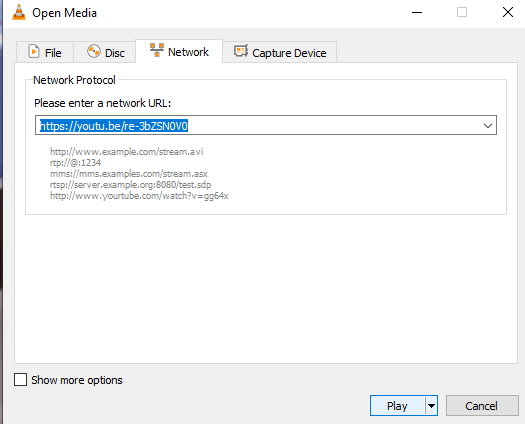
Adım 6: Artık video oynatıldığına göre, Aletler üst çubuktaki sekmesini seçin ve ardından Codec Bilgileri.

7. Adım: Üzerine üç kez tıklayın Konum Tüm metni vurgulamak için pencerenin altındaki çubuğa basın. Sağ tıklayın ve Kopyala’yı seçin.
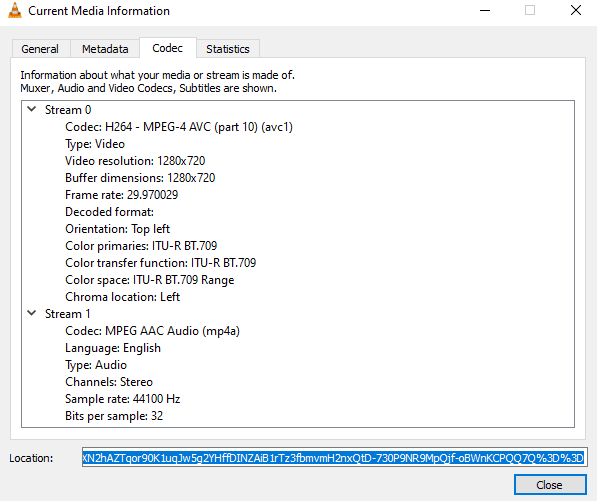
8. Adım: Tarayıcınıza geri dönün ve metni url çubuk. Video görünecektir. Ardından videoda herhangi bir yere sağ tıklayın ve Farklı kaydet dosyayı MP4 (veya tercih ettiğiniz format) olarak indirme seçeneği!

Kısa bir not: Yukarıdaki işlem sizin için işe yaramazsa (genellikle 6. Adım civarında), VLC’nin en son sürümde çalıştığından emin olun. Güncellemeden sonra sorun devam ederse, VLC’nin tam olarak yeniden yüklemesini yapabilirsiniz.
Hootsuite ile YouTube videolarınızı planlayabilir ve bunları tek bir kontrol panelinden birden fazla sosyal medya ağında kolayca tanıtabilirsiniz. Bugün ücretsiz deneyin.
Başlamak
Hootsuite ile YouTube kanalınızı daha hızlı büyütün. Yorumları kolayca yönetin, videoyu planlayın ve Facebook, Instagram ve Twitter’da yayınlayın.


